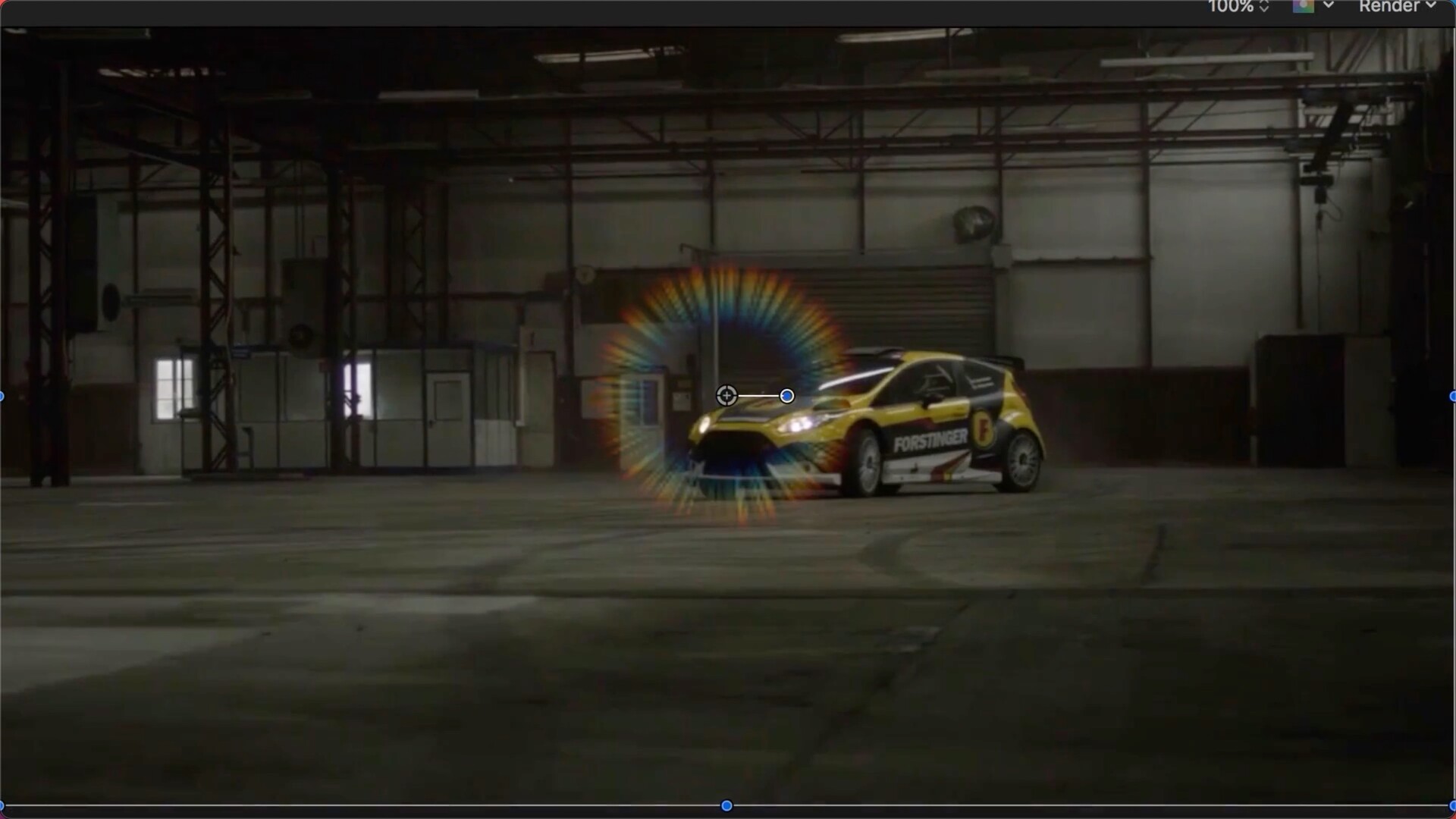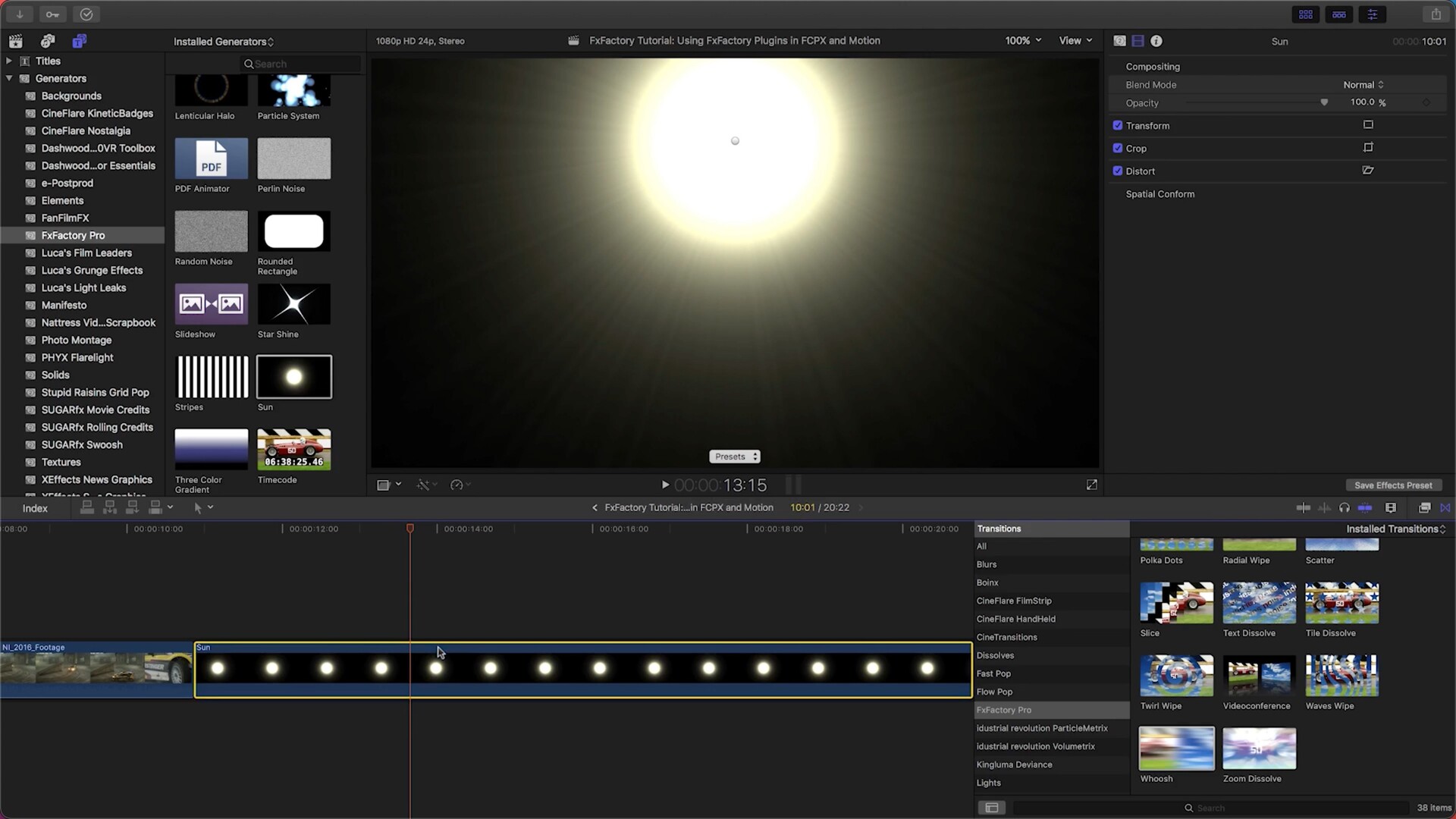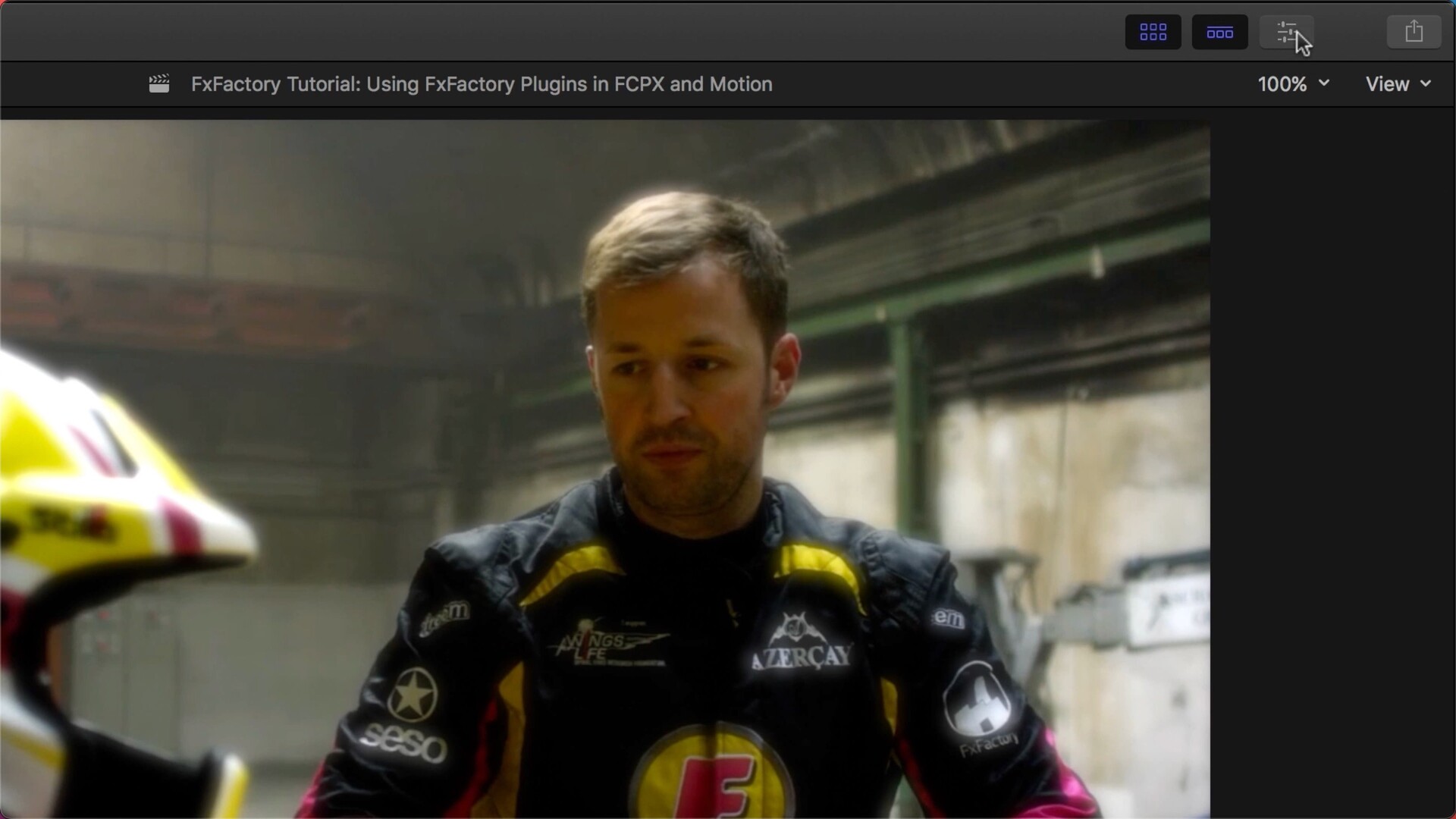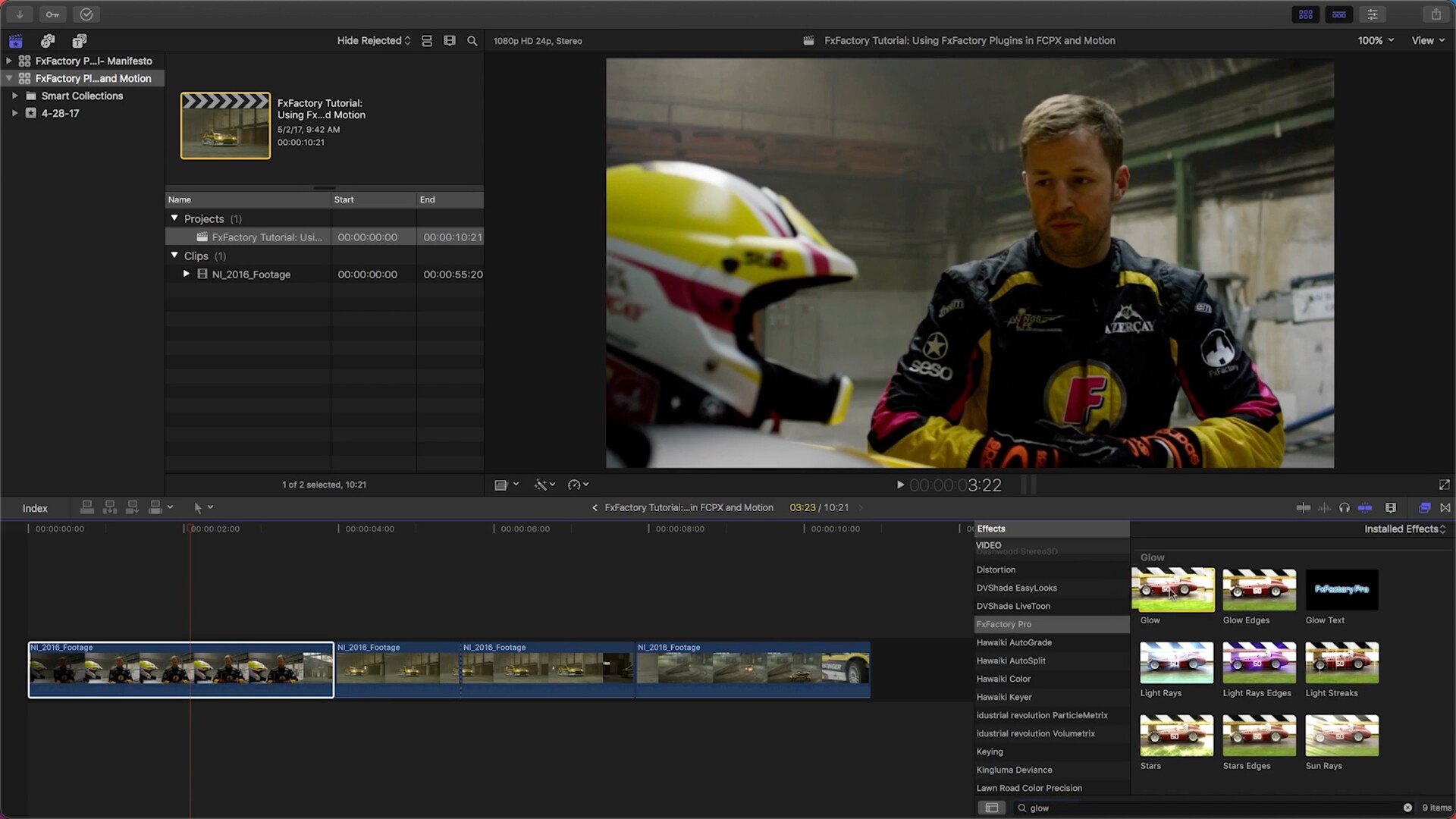fcpx插件:FxFactory Pro(38个独特转场过渡) v5.1.7激活版
立即下载
100积分(vip免费)- 大小:59.46 MB
- 时间:
- 积分:100积分
- 推荐: Final Cut Pro
- 点击在线充值
FxFactory 充分利用Final Cut Pro X 中的 64 位色彩管理的高质量合成引擎,并使用 Mac 中的显卡来加速预览和最终渲染。此款插件测试系统为12.1,Fcpx版本10.6.1
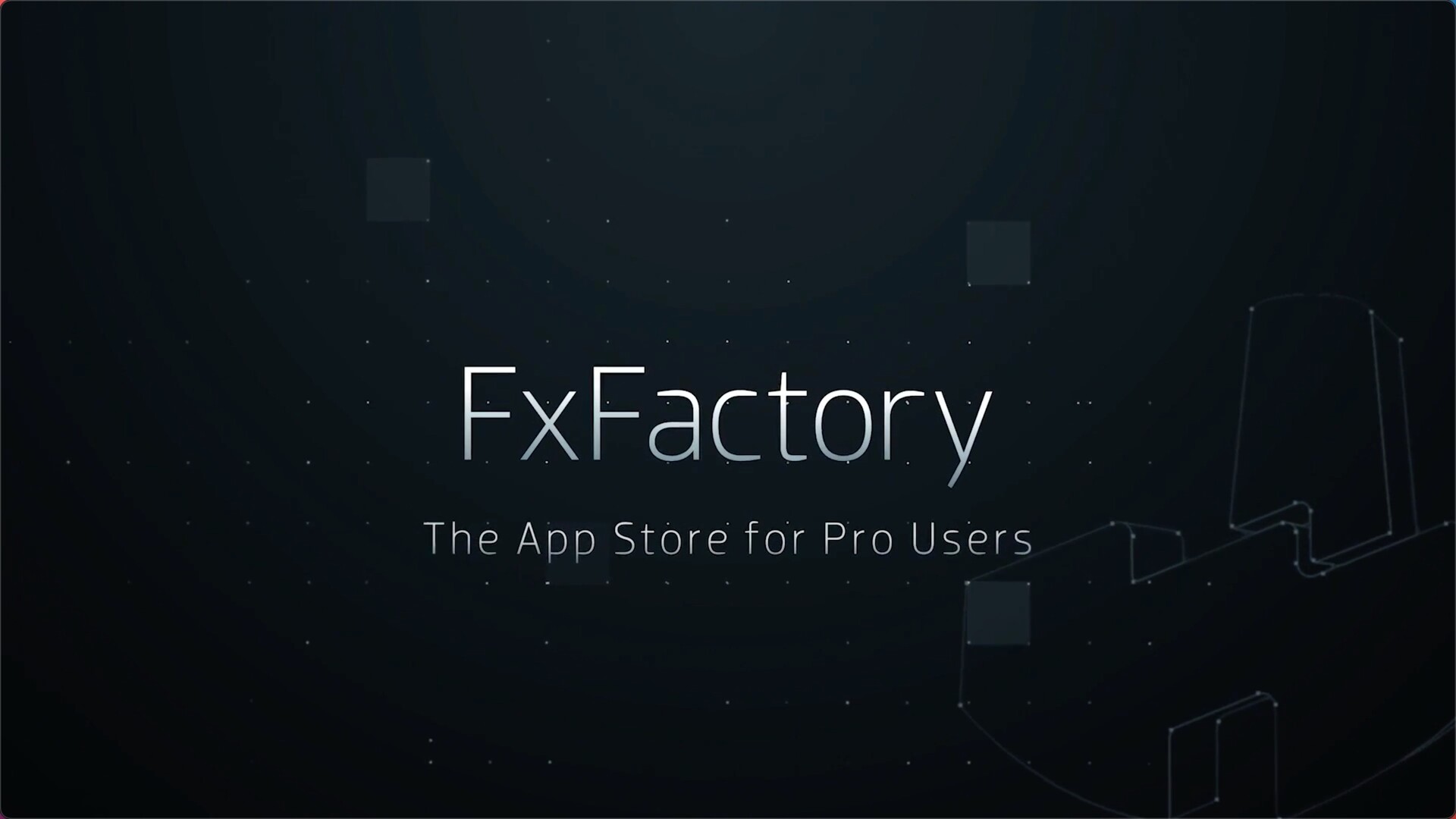
FxFactory Pro插件安装教程
插件下载完成后打开,双击Pkg根据提示进行安装

安装完成后返回镜像包,双击``进行安装
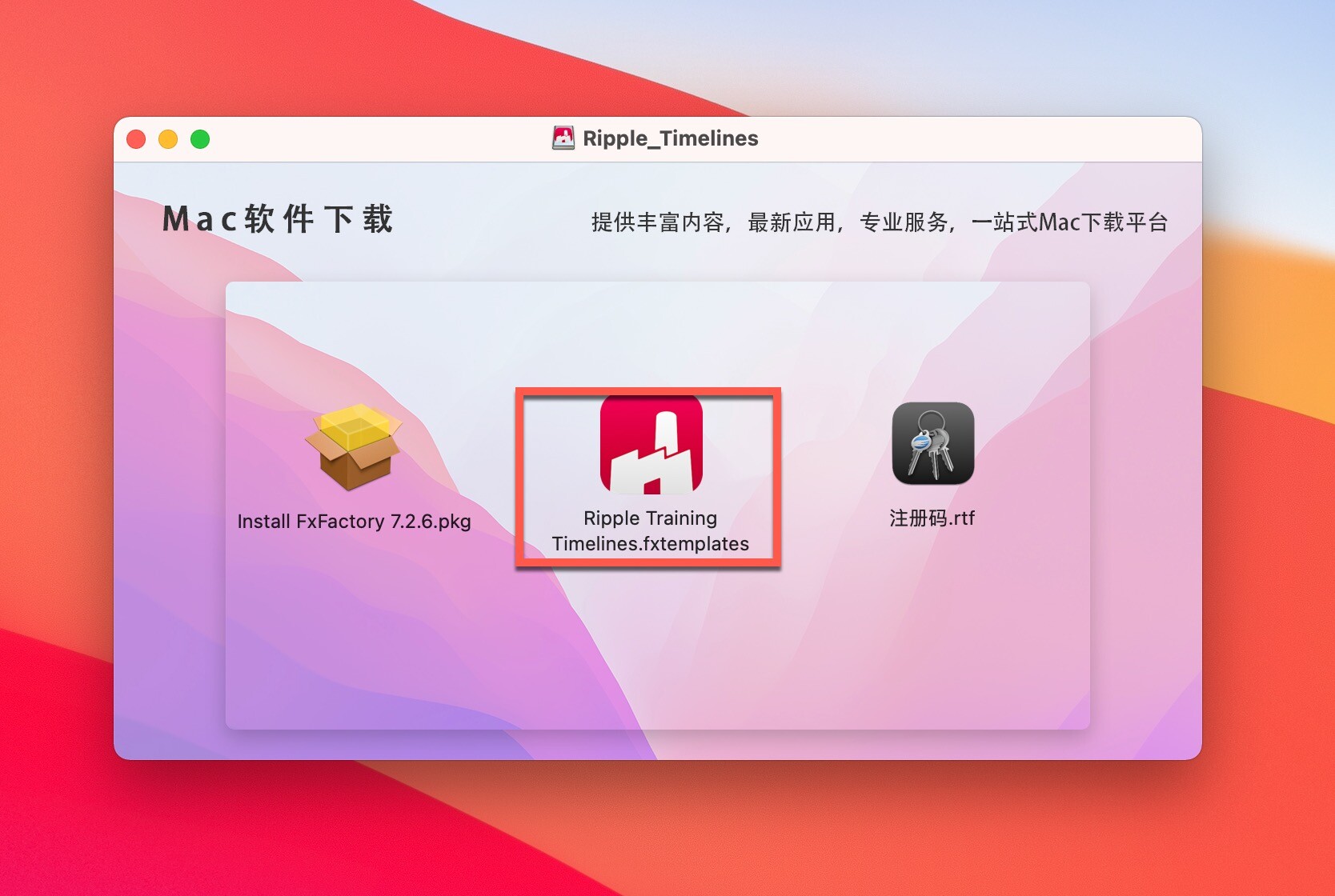
Fxfactory会自动打开,在左上角菜单栏选择FxFactory--Preferences...
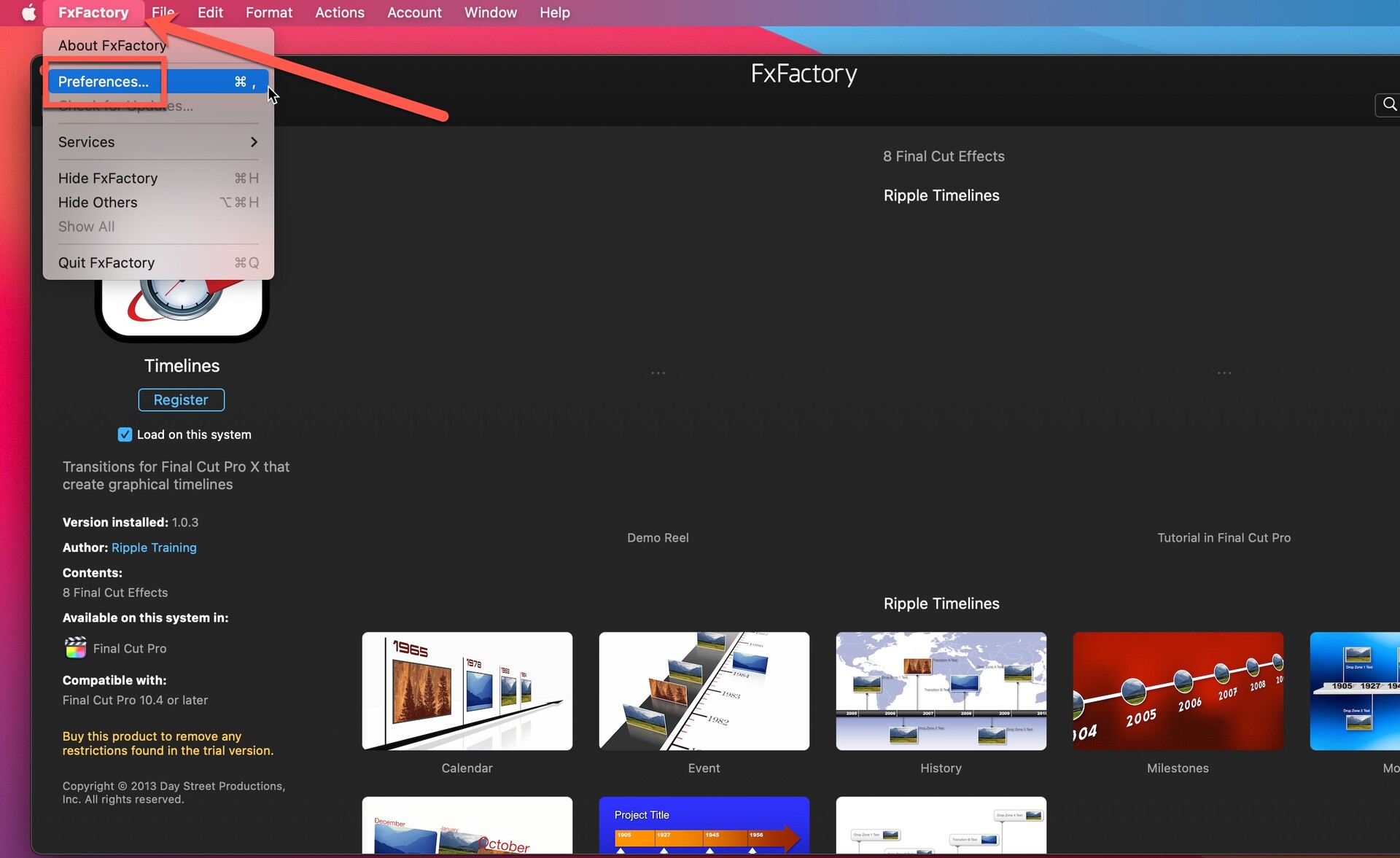
点击Products,在众多插件中找到`,点击Redeem Code`打开注册页面
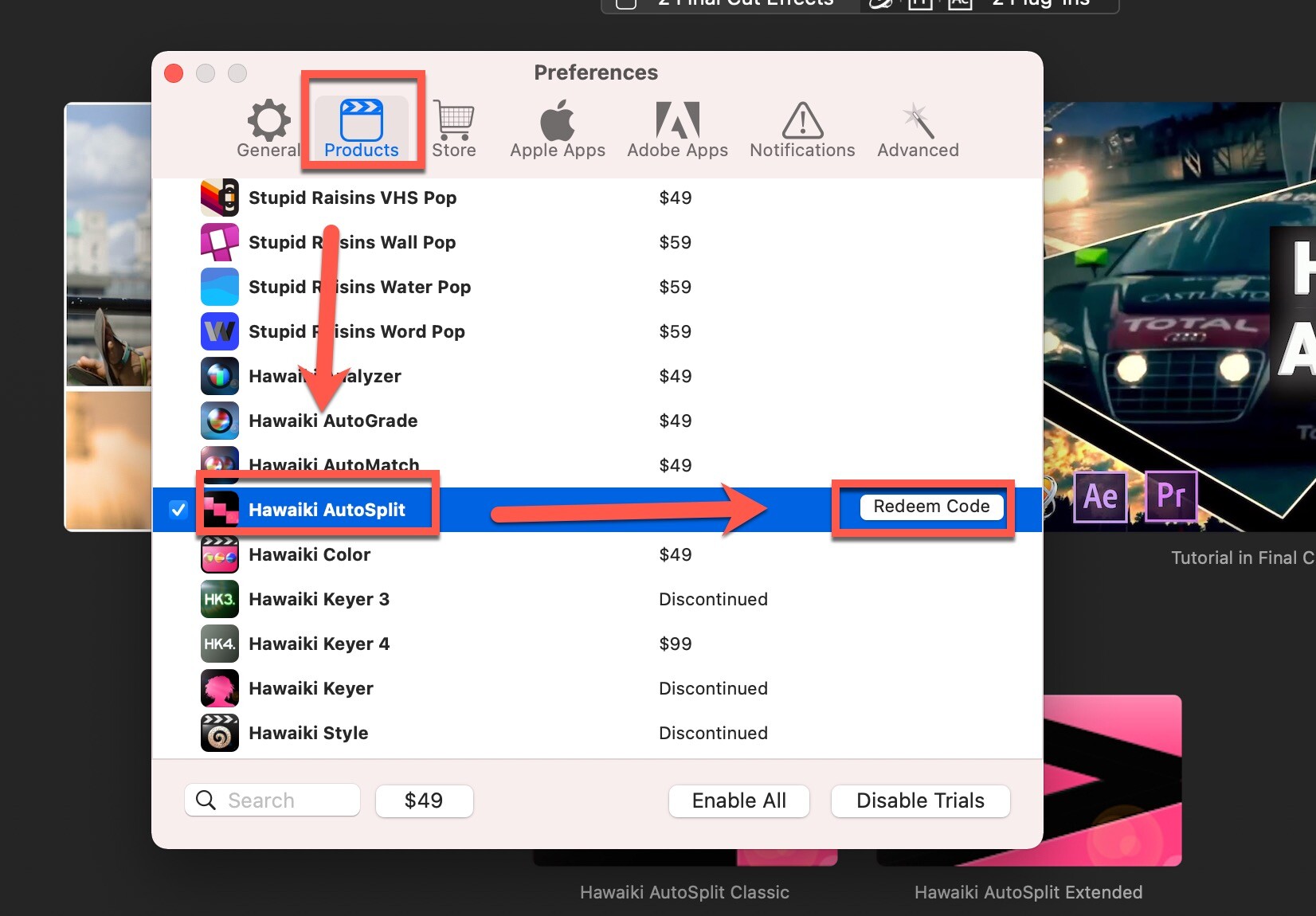
返回镜像包,双击打开注册码
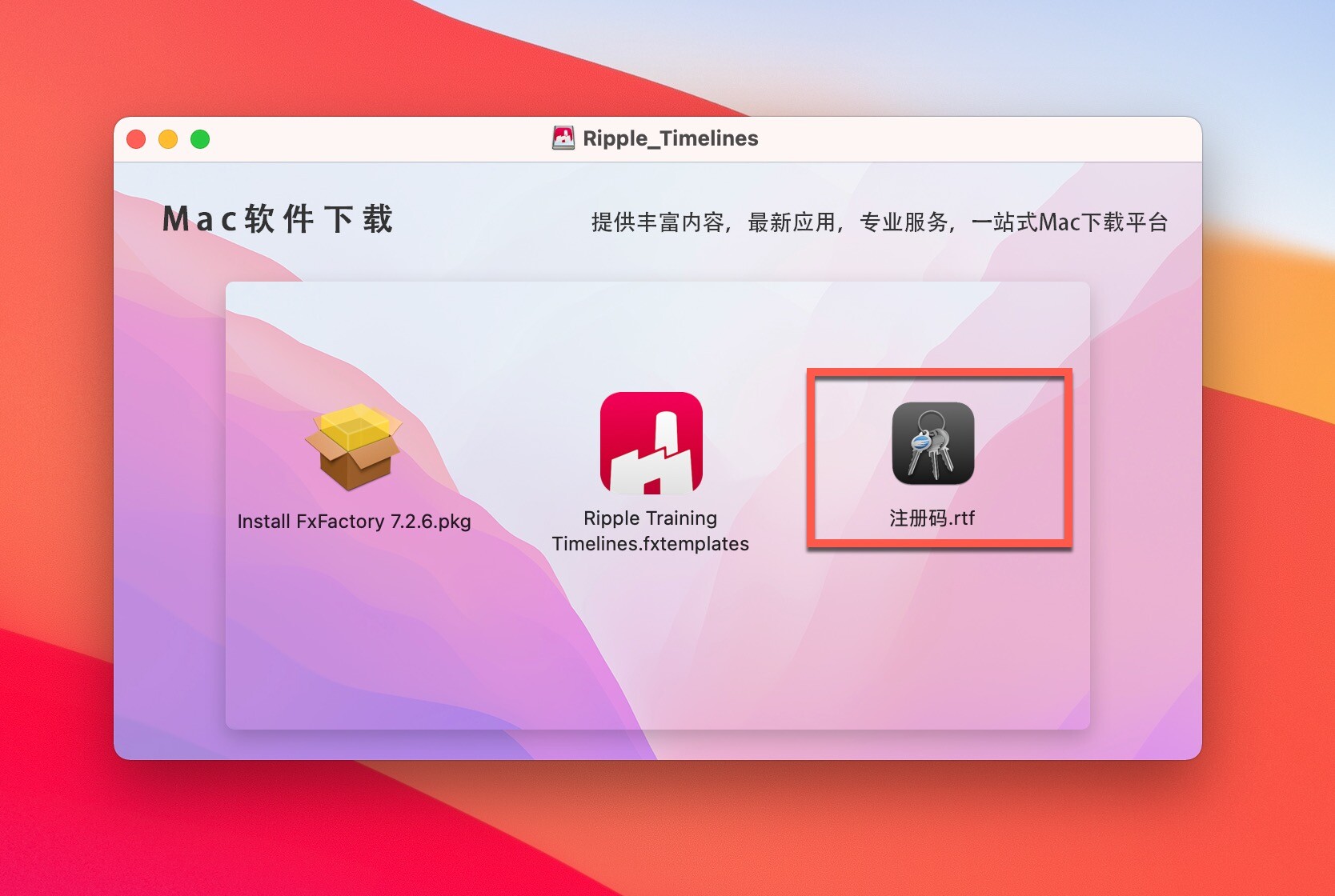
将注册码复制到Code位置,Email随便填写一个邮箱,点击Register激活
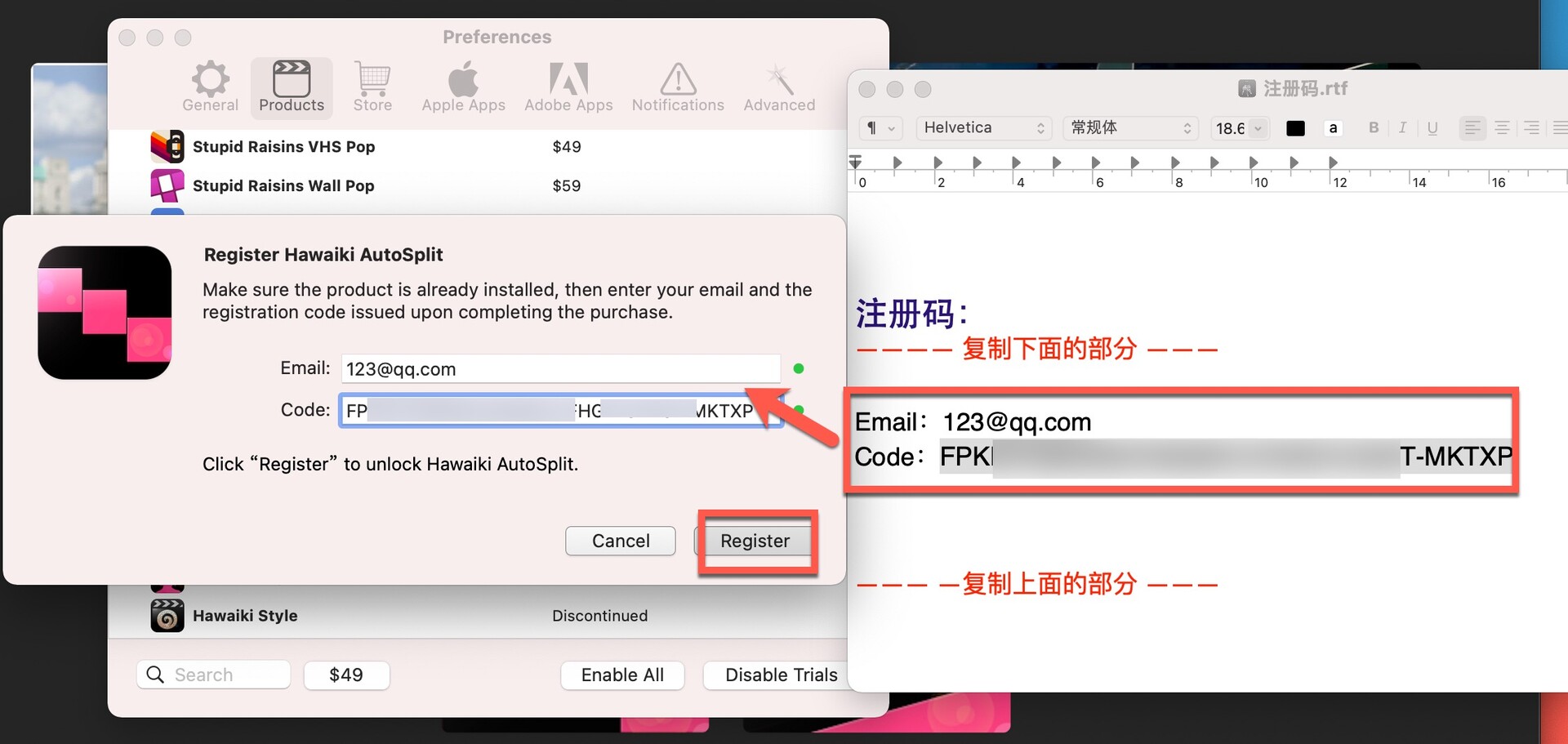
FxFactory Pro插件特征
- 效果
FxFactory 插件出现在效果浏览器中它们自己的类别下。每个产品通常有一个类别,例如如下所示的FxFactory Pro类别:
效果旨在改变或增强时间轴上剪辑的外观。效果只能应用于现有剪辑。要应用效果,请单击其缩略图并将其从浏览器拖到剪辑上。
- 音频插件
效果浏览器还列出了音频插件。下面的示例显示了安装在系统上的两个音频效果,位于CrumplePop类别下:
- 过渡
过渡通常应用于时间线上的现有剪辑之间。在片段的头部或尾部应用会告诉 Final Cut Pro 您想要使用透明背景来代替传入或传出的片段。下面的屏幕截图显示了 FxFactory Pro 中包含的转换:
- 发电机
Final Cut Pro X 中的发生器可通过侧边栏使用。单击标题和生成器图标以浏览所有可用类别。例如,下面的屏幕截图显示了选择照片蒙太奇类别时的侧边栏:
可以将生成器拖到时间线的空白区域、剪辑之间或剪辑上方。生成器剪辑在概念上类似于传统的基于媒体的剪辑。
上面的屏幕截图还指出了另一个重要事实:我们的许多产品都将效果、过渡、标题和生成器组合在一起。屏幕截图中可见FxFactory Pro类别,其中包含该软件包中包含的所有生成器。这与我们之前在浏览效果时看到的不同。
- 标题
标题也可通过侧边栏获得。单击标题和生成器图标以浏览所有可用类别。例如,下面的屏幕截图显示了选择Ripple TitleMations类别时的侧边栏:
- 作为调整层、下三分之一和叠加层的标题
标题应用在时间线上的现有剪辑之上。它们有能力改变底层剪辑的外观,并且它们不需要或仅限于渲染标题。出于这个原因,您会在侧边栏的“标题”部分下找到许多产品,这些产品旨在用作调整层、下三分之一或叠加层。
- 屏幕控制
我们的Final Cut Pro X 产品中的许多功能都可以通过屏幕控制进行访问。下面的屏幕截图显示了流行的Motype标题生成器的一排屏幕按钮。屏幕控制不单独用于效果配置。提供试用模式的商业产品在其输出上呈现水印。您可以通过单击屏幕上出现的“购买”按钮来解锁试用版:
产品的教程、文档等可能会提供更多有用的快捷方式。仅当在时间线上选择剪辑并且当前时间指示器位于剪辑的入点和出点内时,屏幕控件才可见。
尝试查看过滤器的屏幕控制时,请确保参数检查器可见,并且选择了效果。Final Cut Pro会在所选效果周围显示黄色轮廓。
查看器 中可见的任何屏幕控件都属于当前选定的效果。当多个效果应用到同一个片段时,您可以通过在参数检查器中选择所需的效果在一组屏幕控制和另一组屏幕控制之间切换。